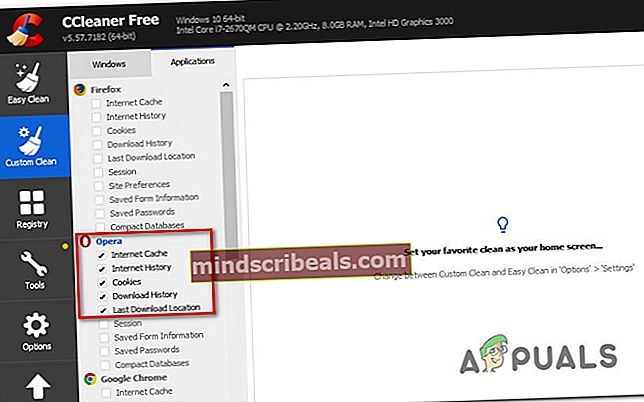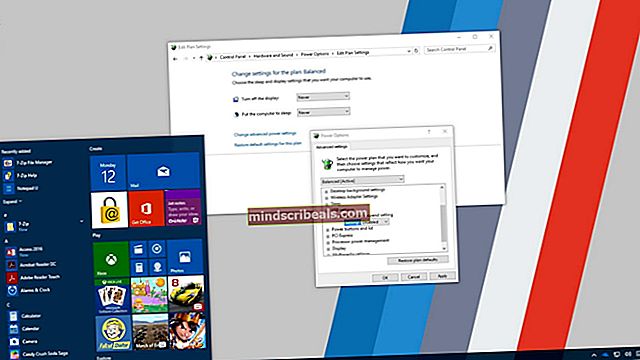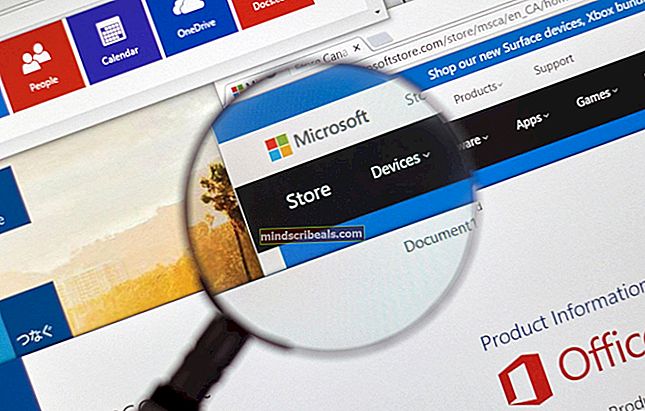Τρόπος διόρθωσης προέλευσης που αντιμετώπισε πρόβλημα κατά τη φόρτωση αυτής της σελίδας
Ορισμένοι χρήστες των Windows αντιμετωπίζουν το "Η Προέλευση αντιμετώπισε πρόβλημα κατά τη φόρτωση αυτής της σελίδας" σφάλμα κατά την προσπάθεια εκκίνησης της εφαρμογής προέλευσης των Windows. Η πλειονότητα των χρηστών αναφέρει ότι αυτό το σφάλμα εμφανίζεται κάθε φορά που προσπαθούν να ξεκινήσουν την εφαρμογή, ενώ άλλοι λένε ότι το πρόβλημα είναι ενεργοποιημένο και απενεργοποιημένο. Το ζήτημα δεν φαίνεται να αφορά συγκεκριμένη έκδοση των Windows, καθώς έχει επιβεβαιωθεί ότι παρουσιάζεται σε Windows 7, Windows 8.1 και Windows 10.

Τι προκαλεί το"Η Προέλευση αντιμετώπισε πρόβλημα κατά τη φόρτωση αυτής της σελίδας" λάθος?
Διερευνήσαμε αυτό το συγκεκριμένο ζήτημα εξετάζοντας διάφορες αναφορές χρηστών και τις στρατηγικές επιδιόρθωσης που χρησιμοποιούνται συνήθως για την επίλυση του"Η Προέλευση αντιμετώπισε πρόβλημα κατά τη φόρτωση αυτής της σελίδας" λάθος. Όπως αποδεικνύεται, υπάρχουν διάφοροι πιθανοί ένοχοι που έχουν τη δυνατότητα να προκαλέσουν αυτό το ζήτημα:
- Οι διακομιστές Origin είναι εκτός λειτουργίας - Είναι πιθανό το ζήτημα να είναι πέρα από τον έλεγχό σας. Στο παρελθόν, αυτό το συγκεκριμένο σφάλμα εμφανίστηκε σε περιοχές όπου το Origin δεν ήταν προσωρινά διαθέσιμο ή υποβλήθηκε σε προγραμματισμένη συντήρηση. Εάν αυτό το σενάριο ισχύει, δεν έχετε άλλη στρατηγική επισκευής παρά να περιμένετε έως ότου επιλυθεί το ζήτημα.
- Το Origin Cache περιέχει κατεστραμμένα αρχεία - Ένας άλλος λόγος για τον οποίο μπορεί να βλέπετε αυτό το σφάλμα είναι ότι ο φάκελος Origin cache περιέχει κατεστραμμένα αρχεία που σταματούν την εκκίνηση στα κομμάτια του. Σε αυτήν την περίπτωση, θα πρέπει να είστε σε θέση να επιλύσετε το πρόβλημα μεταβαίνοντας στο φάκελο AppData Origin και διαγράφοντας όλο το περιεχόμενό του για να ξεκινήσει εκ νέου η εφαρμογή.
- Ανεπαρκή προνόμια - Όπως αποδεικνύεται, αυτό το συγκεκριμένο σφάλμα μπορεί επίσης να προκύψει σε περιπτώσεις όπου οι ρυθμίσεις UAC (User Account Control) είναι αυστηρότερες από τις συνηθισμένες. Αρκετοί επηρεαζόμενοι χρήστες που βρέθηκαν σε αυτό το ακριβές σενάριο ανέφεραν ότι κατάφεραν να επιλύσουν το πρόβλημα αναγκάζοντας το Origin να ανοίξει με δικαιώματα διαχειριστή.
- Η εγκατάσταση προέλευσης είναι κατεστραμμένη - Μια λιγότερο συχνή πιθανότητα που μπορεί να προκαλέσει αυτό το σφάλμα είναι η καταστροφή στον κύριο φάκελο εγκατάστασης Origin. Αυτό συνήθως αναφέρεται ότι συμβαίνει σε περιπτώσεις όπου το λογισμικό προστασίας από ιούς κατέληξε στην απομόνωση ορισμένων αρχείων ως αποτέλεσμα μόλυνσης από ιό. Σε αυτήν την περίπτωση, θα πρέπει να μπορείτε να επιλύσετε το πρόβλημα απεγκαθιστώντας το Origin και διαγράφοντας τυχόν αρχεία που έχουν απομείνει.
- Προβλήματα προσωρινής μνήμης προγράμματος περιήγησης - Όταν παρουσιαστεί το σφάλμα μέσα σε ένα πρόγραμμα περιήγησης, είναι σχεδόν βέβαιο ότι υπάρχει πρόβλημα με την προσωρινή μνήμη του προγράμματος περιήγησης. Η συντριπτική πλειονότητα των χρηστών που βρέθηκαν σε αυτό το σενάριο κατάφεραν να επιλύσουν το πρόβλημα καθαρίζοντας εντελώς την προσωρινή μνήμη του προγράμματος περιήγησης.
- Το Antivirus αποκλείει το Origin που μπορεί να εκτελεστεί - Υπάρχουν ορισμένες υπερπροστατευτικές σουίτες ασφαλείας που έχουν τη δυνατότητα να προκαλέσουν αυτό το συγκεκριμένο ζήτημα. Σε αυτήν την περίπτωση, μπορείτε να επιλύσετε το ζήτημα είτε προσθέτοντας το εκτελέσιμο σε μια λίστα εξαιρέσεων (λίστα επιτρεπόμενων) είτε μεταβαίνοντας στο Windows Defender.
- Διένεξη VPN - Αυτό το συγκεκριμένο ζήτημα μπορεί επίσης να προκύψει εάν χρησιμοποιείτε ένα πρόγραμμα-πελάτη VPN που δεν έχει συμφωνηθεί από το Origins. Ορισμένες IP που δημιουργούνται από λύσεις VPN αποκλείονται αυτόματα από το Origins, το οποίο καταλήγει να δημιουργεί αυτό το μήνυμα σφάλματος. Σε αυτήν την περίπτωση, μπορείτε να επιλύσετε το ζήτημα απεγκαθιστώντας πλήρως το πρόγραμμα-πελάτη VPN ή μεταβαίνοντας σε διαφορετικό πάροχο VPN.
Εάν αντιμετωπίζετε αυτήν την περίοδο το ίδιο πρόβλημα, αυτό το άρθρο θα σας παράσχει πολλές διαφορετικές στρατηγικές αντιμετώπισης προβλημάτων που ενδέχεται να καταλήξουν στην επίλυση του προβλήματος. Παρακάτω, θα βρείτε πολλές πιθανές διορθώσεις που άλλοι χρήστες στην ίδια κατάσταση έχουν χρησιμοποιήσει με επιτυχία για να αντιμετωπίσουν αυτό το πρόβλημα. Κάθε μέθοδος που ακολουθεί επιβεβαιώνεται ότι είναι αποτελεσματική από τουλάχιστον έναν επηρεαζόμενο χρήστη.
Εάν θέλετε να παραμείνετε όσο το δυνατόν πιο αποτελεσματικοί, σας συμβουλεύουμε να ακολουθήσετε τη μέθοδο με τη σειρά που παρουσιάζονται, καθώς ταξινομούνται κατά αποδοτικότητα και σοβαρότητα. Ανεξάρτητα από τον ένοχο που προκαλεί το πρόβλημα, μία από τις παρακάτω διορθώσεις θα πρέπει να επιλύσει το πρόβλημα για εσάς.
Μέθοδος 1: Επαλήθευση της κατάστασης των διακομιστών Origin
Είναι πιθανό το ζήτημα να είναι πέρα από τον έλεγχό σας, επομένως είναι σημαντικό να ακολουθήσετε αυτήν τη μέθοδο και να επαληθεύσετε την κατάσταση των διακομιστών Origin πριν προσπαθήσετε να επιλύσετε το πρόβλημα με διαφορετική επιδιόρθωση. ο"Η Προέλευση αντιμετώπισε πρόβλημα κατά τη φόρτωση αυτής της σελίδας" Το σφάλμα μπορεί να είναι πέρα από τον έλεγχό σας, σε περίπτωση που οι διακομιστές είναι εκτός λειτουργίας ή υπόκεινται σε συντήρηση.
Επομένως, πριν μεταβείτε στις άλλες πιθανές διορθώσεις παρακάτω, επισκεφθείτε αυτούς τους συνδέσμους (εδώ & εδώ) για να ελέγξετε την κατάσταση των υπηρεσιών Origin. Είναι επίσης καλή πρακτική να κάνετε check up Ο λογαριασμός Twitter της EA ή το Κόμβος Reddit για οποιαδήποτε ένδειξη προβλημάτων συντήρησης ή διακοπής λειτουργίας.

Εάν οι έρευνές σας δεν αποκάλυψαν προβλήματα, είναι πιθανό το πρόβλημα να περιορίζεται στον υπολογιστή σας. Σε αυτήν την περίπτωση, προχωρήστε στην επόμενη μέθοδο παρακάτω.
Μέθοδος 2: Διαγραφή της προσωρινής μνήμης προέλευσης
Μία από τις πιο αποτελεσματικές διορθώσεις στην επίλυση του"Η Προέλευση αντιμετώπισε πρόβλημα κατά τη φόρτωση αυτής της σελίδας" το σφάλμα είναι να αποκτήσετε πρόσβαση στο φάκελο δεδομένων Origin και να διαγράψετε τα αρχεία cache εκεί. Αρκετοί χρήστες επηρέασαν ότι μπόρεσαν να ανοίξουν το Origin χωρίς προβλήματα μετά την εκτέλεση αυτής της στρατηγικής επιδιόρθωσης και την επανεκκίνηση του υπολογιστή τους.
Ακολουθεί ένας γρήγορος οδηγός για τη διαγραφή των αρχείων Origin Cached:
- Τύπος Πλήκτρο Windows + R για να ανοίξετε ένα παράθυρο διαλόγου Εκτέλεση. Στη συνέχεια, πληκτρολογήστε "% AppData% \ Origin" και πατήστε Εισαγω για να ανοίξετε το φάκελο cache του Origin.
- Μόλις φτάσετε στο φάκελο Origin cache, επιλέξτε τα πάντα, κάντε δεξί κλικ και επιλέξτε Διαγράφω για να απαλλαγείτε από οποιοδήποτε προσωρινό αρχείο.
- Επανεκκινήστε τον υπολογιστή σας και δείτε εάν το"Η Προέλευση αντιμετώπισε πρόβλημα κατά τη φόρτωση αυτής της σελίδας" το σφάλμα έχει επιλυθεί μόλις ολοκληρωθεί η επόμενη εκκίνηση.

Εάν το ίδιο μήνυμα σφάλματος εξακολουθεί να εμφανίζεται κατά την εκκίνηση του Origin, μεταβείτε στην επόμενη μέθοδο παρακάτω.
Μέθοδος 3: Εκτέλεση προέλευσης με δικαιώματα διαχειριστή
Όπως αποδεικνύεται, ένας άλλος πιθανός λόγος που μπορεί να καταλήξει να προκαλέσει αυτό το ζήτημα είναι η ανεπαρκής άδεια που παραχωρήθηκε στο Origins. Εάν οι ρυθμίσεις UAC (Έλεγχος λογαριασμού χρήστη) στον υπολογιστή σας είναι αυστηρές, οι πιθανότητες είναι ότι το Origins δεν θα λάβει αρκετά δικαιώματα για να λειτουργεί κανονικά, εκτός εάν αναγκάσετε τον υπολογιστή σας να το κάνει.
Αρκετοί επηρεαζόμενοι χρήστες ανέφεραν ότι κατάφεραν να ξεκινήσουν τελικά το Origin χωρίς το"Η Προέλευση αντιμετώπισε πρόβλημα κατά τη φόρτωση αυτής της σελίδας" σφάλμα μετά την τροποποίηση των ρυθμίσεων του κύριου εκτελέσιμου για εκκίνηση πάντα με πρόσβαση διαχειριστή.
Για να ελέγξετε αν αυτό το σενάριο ισχύει, κάντε δεξί κλικ στο Origin.exe εκτελέσιμο και επιλέξτε Εκτέλεση ως διαχειριστής. Εάν το σφάλμα δεν εμφανίζεται πλέον, ακολουθήστε τα παρακάτω βήματα για να κάνετε την αλλαγή μόνιμη.
Ακολουθεί ένας γρήγορος οδηγός για το πώς να το κάνετε αυτό:
- Κάντε δεξί κλικ στην κύρια προέλευση και επιλέξτε Ιδιότητες από το μενού περιβάλλοντος.
- Μόλις φτάσετε στην οθόνη Origin Properties, επιλέξτε το Συμβατότητα και επιλέξτε το πλαίσιο που σχετίζεται με Εκτελέστε αυτό το πρόγραμμα ως διαχειριστής.
- Κάντε κλικ Ισχύουν για να αποθηκεύσετε τις αλλαγές και να κλείσετε το Ιδιότητες παράθυρο.
- Ξεκινήστε το κατάστημα Origin και δείτε εάν το πρόβλημα έχει επιλυθεί.

Εάν αυτή η μέθοδος δεν επιλύσει το πρόβλημα ή τα βήματα δεν ισχύουν για την τρέχουσα κατάστασή σας, μεταβείτε στην επόμενη μέθοδο παρακάτω.
Μέθοδος 4: Επανεγκατάσταση του Origin και διαγραφή του Origin folder
Εάν αντιμετωπίζετε το"Η Προέλευση αντιμετώπισε πρόβλημα κατά τη φόρτωση αυτής της σελίδας" σφάλμα κατά την προσπάθεια εκκίνησης του Origin από την εφαρμογή Windows, αυτή η μέθοδος μπορεί να σας βοηθήσει. Πολλοί χρήστες που αντιμετωπίζουμε το ίδιο πρόβλημα κατάφεραν να διορθώσουν το πρόβλημα διαγράφοντας τα περιεχόμενα του φακέλου Origin και απεγκαθιστώντας πλήρως την εφαρμογή.
Σημείωση: Αυτή η μέθοδος έχει πολλές πιθανότητες να λειτουργήσει εάν χρησιμοποιείτε την έκδοση Beta του Origin. Εχει
Η γενική συναίνεση είναι ότι ο φάκελος Origin έχει αρχεία που είναι πολύ επιρρεπή σε καταστροφή. Ακολουθεί ένας γρήγορος οδηγός για την επανεγκατάσταση του Origin, τη διαγραφή του φακέλου Origin και την επανεγκατάσταση της εφαρμογής:
- Τύπος Πλήκτρο Windows + R για να ανοίξετε ένα Τρέξιμο κουτί διαλόγου. Στη συνέχεια, πληκτρολογήστε "Appwiz.cpl" και πατήστε Εισαγω για να ανοίξετε το Προγράμματα και αρχεία παράθυρο.

- μεσα στην Προγράμματα και χαρακτηριστικά παράθυρο, μετακινηθείτε στη λίστα εφαρμογών και εντοπίστε Προέλευση. Μόλις το δείτε, κάντε δεξί κλικ πάνω του και επιλέξτε Κατάργηση εγκατάστασης.

- Ακολουθήστε τις οδηγίες στην οθόνη για να ολοκληρώσετε την κατάργηση εγκατάστασης και, στη συνέχεια, κλείστε το Προγράμματα και χαρακτηριστικά οθόνη μόλις ολοκληρωθεί η διαδικασία.
- Επανεκκινήστε τον υπολογιστή σας.
- Μόλις ολοκληρωθεί η ακολουθία εκκίνησης, μεταβείτε σε αυτήν την τοποθεσία και διαγράψτε ολόκληρο το φάκελο Origin:
C: \ Αρχεία προγράμματος (x86)
Σημείωση: Εάν εγκαταστήσατε το Origin σε μια προσαρμοσμένη τοποθεσία, μεταβείτε εκεί.
- Επισκεφτείτε αυτόν τον σύνδεσμο (εδώ) και κάντε κλικ στο Κατεβάστε κάτω από τα Windows για να λάβετε την πιο πρόσφατη έκδοση.

- Μετά τη λήψη της εκτελέσιμης εγκατάστασης, ανοίξτε την και ακολουθήστε τις οδηγίες που εμφανίζονται στην οθόνη για να ολοκληρώσετε την εγκατάσταση.
- Ξεκινήστε το κατάστημα Origin και δείτε εάν το πρόβλημα έχει επιλυθεί.
Εάν εξακολουθείτε να αντιμετωπίζετε το ίδιο σφάλμα ή αυτή η μέθοδος δεν ήταν εφαρμόσιμη στην περίπτωσή σας, μεταβείτε στην επόμενη μέθοδο παρακάτω.
Μέθοδος 5: Καθαρισμός της προσωρινής μνήμης του προγράμματος περιήγησής σας
Εάν αντιμετωπίζετε αυτό το ζήτημα ενώ προσπαθείτε να αποκτήσετε πρόσβαση στο κατάστημα Origin από το πρόγραμμα περιήγησής σας, ενδέχεται να μπορείτε να επιλύσετε το πρόβλημα εκκαθαρίζοντας την προσωρινή μνήμη του προγράμματος περιήγησής σας. Πολλοί χρήστες που αντιμετώπισαν το ίδιο ζήτημα ανέφεραν ότι το"Η Προέλευση αντιμετώπισε πρόβλημα κατά τη φόρτωση αυτής της σελίδας" δεν προέκυψε πλέον σφάλμα.
Δεδομένου ότι τα βήματα εκκαθάρισης των cookie διαφέρουν από το πρόγραμμα περιήγησης στο πρόγραμμα περιήγησης, σας συνιστούμε να χρησιμοποιήσετε ένα βοηθητικό πρόγραμμα που μπορεί να αφαιρέσει αυτόματα τα cookies, ανεξάρτητα από το πρόγραμμα περιήγησης που χρησιμοποιείτε.
Ακολουθεί ένας γρήγορος οδηγός για την εγκατάσταση και τη χρήση του Ccleaner για την κατάργηση της προσωρινής μνήμης του προγράμματος περιήγησης:
- Επισκεφτείτε αυτόν τον σύνδεσμο (εδώ) και εγκαταστήστε τη δωρεάν έκδοση του CCleaner από έναν βιώσιμο σύνδεσμο λήψης.
- Όταν κάνετε λήψη της εκτελέσιμης εγκατάστασης, ανοίξτε την και ακολουθήστε τις οδηγίες που εμφανίζονται στην οθόνη για να εγκαταστήσετε το λογισμικό στο σύστημά σας.
- Μόλις ολοκληρωθεί η εγκατάσταση, ανοίξτε την εφαρμογή Ccleaner.
- Inside Ccleaner, επιλέξτε Custom Clean από το κάθετο μενού στα αριστερά.
- Στη συνέχεια, επιλέξτε το Εφαρμογές για να αποεπιλέξετε τα πάντα εκτός από τα στοιχεία που σχετίζονται με το πρόγραμμα περιήγησής σας.
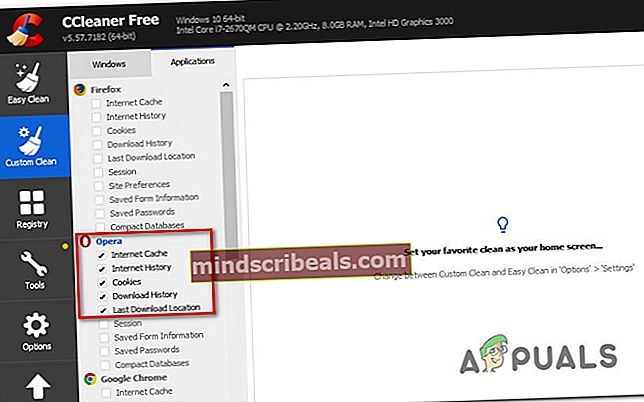
- Κάντε κλικ στο Εκτελέστε το Cleaner και μετά κάντε κλικ στο Να συνεχίσει για να ξεκινήσετε τη διαδικασία διαγραφής των cookie του προγράμματος περιήγησής σας.
- Όταν ολοκληρωθεί η διαδικασία, κλείστε το Ccleaner και ανοίξτε την έκδοση Web του Origin στο πρόγραμμα περιήγησης που προηγουμένως εμφανίζει το "Η Προέλευση αντιμετώπισε πρόβλημα κατά τη φόρτωση αυτής της σελίδας"λάθος.
Μέθοδος 6: Αποτροπή του αποκλεισμού του ιού από το Origin (εάν υπάρχει)
Εάν χρησιμοποιείτε μια υπερπροστατευτική σουίτα προστασίας από ιούς, είναι επίσης πιθανό να καταργήσει την επικοινωνία του Origins με το εξωτερικό, το οποίο καταλήγει να δημιουργεί το"Η Προέλευση αντιμετώπισε πρόβλημα κατά τη φόρτωση αυτής της σελίδας"λάθος. Αυτό το πρόβλημα είναι πιο κοινό από ό, τι μπορείτε να φανταστείτε, αλλά αναφέρεται ότι συμβαίνει μόνο με σουίτες προστασίας από ιούς τρίτων - το Windows Defender δεν θα προκαλέσει αυτό το πρόβλημα.
Εάν χρησιμοποιείτε μια σουίτα προστασίας από ιούς τρίτου μέρους και αντιμετωπίζετε αυτό το πρόβλημα, απενεργοποιήστε την προστασία σε πραγματικό χρόνο του AV και εκκινήστε ξανά το Origin. Εάν το ζήτημα δεν εμφανίζεται πλέον, έχετε δύο τρόπους προώθησης:
- Προσθέστε την κύρια προέλευση (Origin.exe) εκτελέσιμη στη λίστα εξαιρέσεων (λίστα επιτρεπόμενων) για να βεβαιωθείτε ότι δεν αποκλείεται από το AV σας - Τα βήματα για να γίνει αυτό είναι ειδικά για κάθε τρίτο AV. Μπορείτε να πραγματοποιήσετε αναζήτηση στο διαδίκτυο για ειδικές οδηγίες.
- Απεγκαταστήστε το πρόγραμμα προστασίας από ιούς τρίτου μέρους που χρησιμοποιείτε και χρησιμοποιήστε το Windows Defender - Πολλοί χρήστες ανέφεραν ότι το Windows Defender δεν αποκλείει το Origins, οπότε η μετάβαση στο προεπιλεγμένο πρόγραμμα ασφαλείας θα πρέπει να επιλύσει το ζήτημα εάν το AV τρίτου μέρους προκαλεί αυτήν τη στιγμή.
Μέθοδος 7: Απεγκατάσταση εφαρμογής VPN (εάν υπάρχει)
Όπως ανέφεραν πολλοί χρήστες, το"Η Προέλευση αντιμετώπισε πρόβλημα κατά τη φόρτωση αυτής της σελίδας"μπορεί επίσης να προκύψει σφάλμα εάν χρησιμοποιείτε ένα πρόγραμμα-πελάτη VPN που δεν έχει συμφωνηθεί από το Origin. Σε αυτήν την περίπτωση, θα είστε σε θέση να επιλύσετε το ζήτημα λαμβάνοντας τα κατάλληλα βήματα για την απεγκατάσταση της εφαρμογής VPN και την επανεκκίνηση του υπολογιστή σας.
Αυτή η διαδικασία θα καταλήξει στην ανανέωση της σύνδεσης Origin και θα εξαλείψει το πρόβλημα, εάν προκαλείται προηγουμένως από μια εφαρμογή VPN. Ακολουθεί ένας γρήγορος οδηγός για το πώς να το κάνετε αυτό:
- Πατήστε το πλήκτρο Windows + R για να ανοίξετε ένα Τρέξιμο κουτί διαλόγου. Στη συνέχεια, πληκτρολογήστε "Appwiz.cpl" και πατήστε Εισαγω για να ανοίξετε το Προγράμματα και χαρακτηριστικά οθόνη.

- Μόλις φτάσετε εκεί, μετακινηθείτε στη λίστα εφαρμογών και εντοπίστε τον πάροχο VPN που έχετε εγκαταστήσει αυτήν τη στιγμή.
- Κάντε δεξί κλικ στη λύση VPN και επιλέξτε Κατάργηση εγκατάστασης. Στη συνέχεια, ακολουθήστε τις οδηγίες στην οθόνη για να ολοκληρώσετε την κατάργηση της εγκατάστασης.

- Όταν ολοκληρωθεί η διαδικασία, επανεκκινήστε τον υπολογιστή σας και δείτε εάν το"Η Προέλευση αντιμετώπισε πρόβλημα κατά τη φόρτωση αυτής της σελίδας"το σφάλμα έχει πλέον επιλυθεί.